OneNote建立多層資料夾的操作方法
- 王林轉載
- 2024-05-06 11:25:401245瀏覽
OneNote 中建立多層資料夾時遇到困難? php小編柚子為大家帶來詳細的解決方法,涵蓋了建立子資料夾、更改資料夾層次結構以及使用快捷鍵等多種方式。透過閱讀本篇文章,您將了解如何在 OneNote 中有效地組織筆記,提升工作效率。
1、先開啟OneNote的一個筆記本,在圖中紅色長方形區域內點選右鍵。
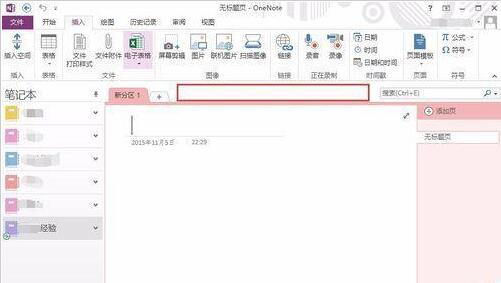
2、在選單中選擇【新分割區組】。
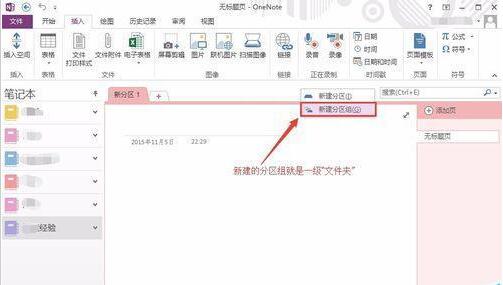
3、新的分區組成了,下面為了容易辨認,我們給它重新命名。
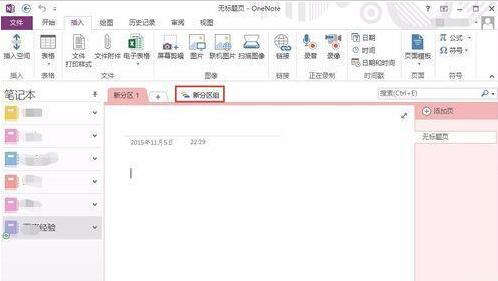
4、在新分割區組上點選右鍵,選擇【重新命名】。我們把它改名叫做【一級資料夾】。
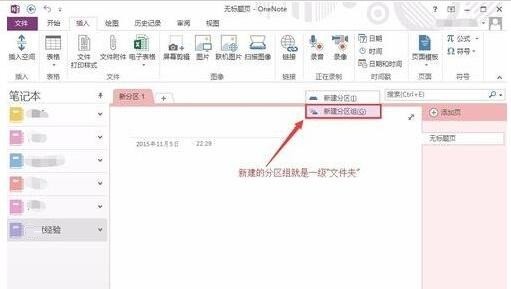
5、點選【一級資料夾】,進入這個分割區組的子層。
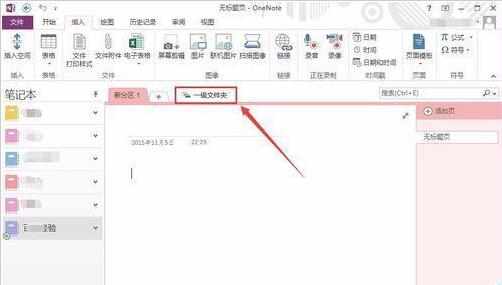
6、可以看到,在分割列的左上方出現了一個向上的綠色箭頭。點選這個箭頭可以返回上層目錄。
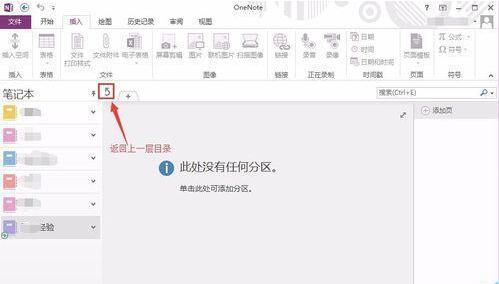
7、分區群組下面是可以再建子分區群組的,而且可以多重嵌套。我們依照上面的方法可以依序建立【二級資料夾】和【三級資料夾】。
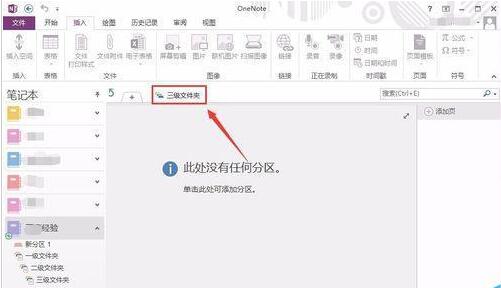
8、可以看到,在左側的【網路經驗】筆記本下層次圖中清晰的顯示出了三層分區的隸屬關係。點擊可以方便的切換到想瀏覽的分區。
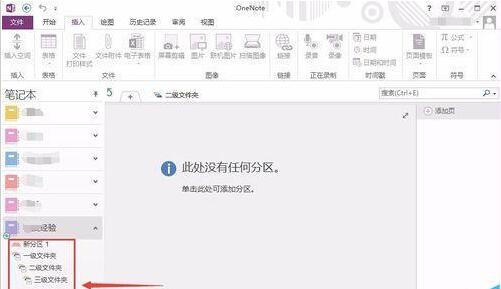 #
#
以上是OneNote建立多層資料夾的操作方法的詳細內容。更多資訊請關注PHP中文網其他相關文章!
陳述:
本文轉載於:zol.com.cn。如有侵權,請聯絡admin@php.cn刪除

